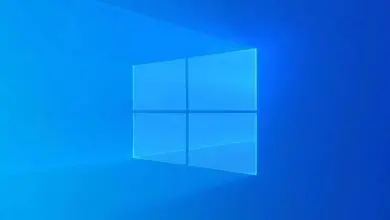Come cambiare il colore della barra delle applicazioni di Windows 10: facile e veloce
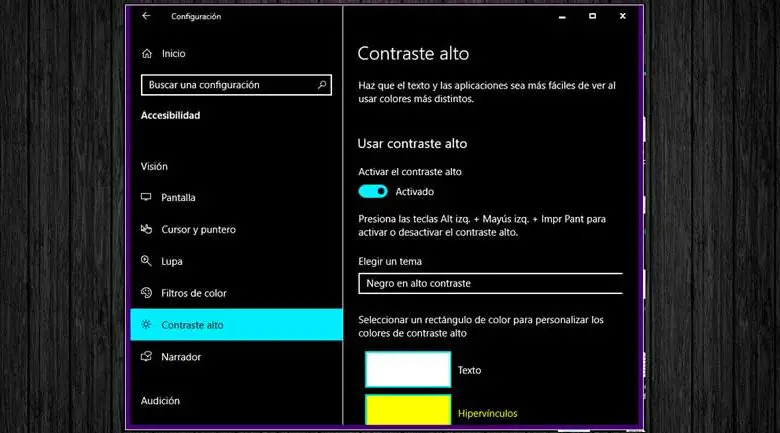
Per personalizzare il desktop di Windows, non è necessario installare programmi di terze parti, poiché dispone di propri strumenti nativi per modificare l’aspetto del desktop, la barra e il menu a nostro piacimento. Sebbene alcune applicazioni consentano di apportare modifiche più specifiche come cambiare l’aspetto del desktop in modo simile alle versioni precedenti.
Cambia il colore della barra delle applicazioni di Windows 10
- Fare clic sul pulsante Start di Windows e selezionare l’ icona Impostazioni.
- Nelle impostazioni di Windows seleziona Personalizzazione e poi Colori.
- Per cambiare il colore della barra delle applicazioni, seleziona le opzioni Start, barra delle applicazioni e centro attività ; y Barra del titolo e bordi della finestra.
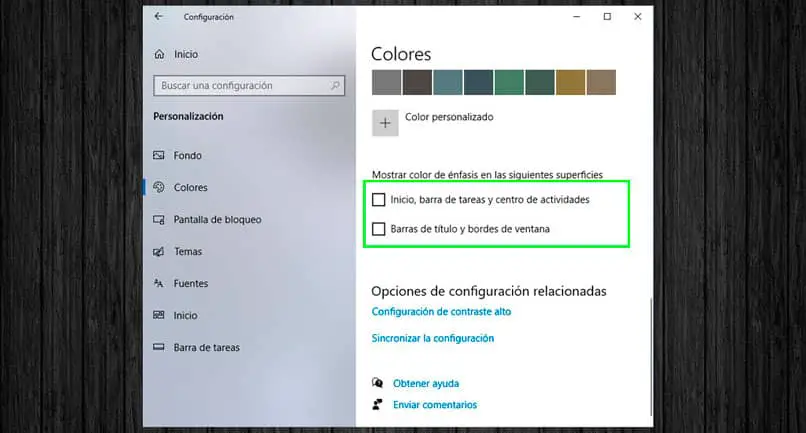
Seleziona un colore
Nelle opzioni di colore puoi scegliere da un elenco disponibile di colori di Windows. Puoi scegliere tra 48 colori disponibili. Se nessuno di questi ti convince, puoi sempre scegliere di scegliere un colore personalizzato da una varietà abbastanza ampia.
Opzioni di personalizzazione di Windows 10
Modifica l’opzione Contrasto elevato
Nelle opzioni delle impostazioni del colore, puoi anche abilitare la modalità Contrasto elevato. Questa opzione rende le applicazioni e i testi più facili da vedere in base ai colori che usi.
Quando attivato puoi selezionare il tema, con colori specifici oppure hai la possibilità di personalizzare separatamente ogni elemento come testo, sfondo, pulsanti e collegamenti ipertestuali.
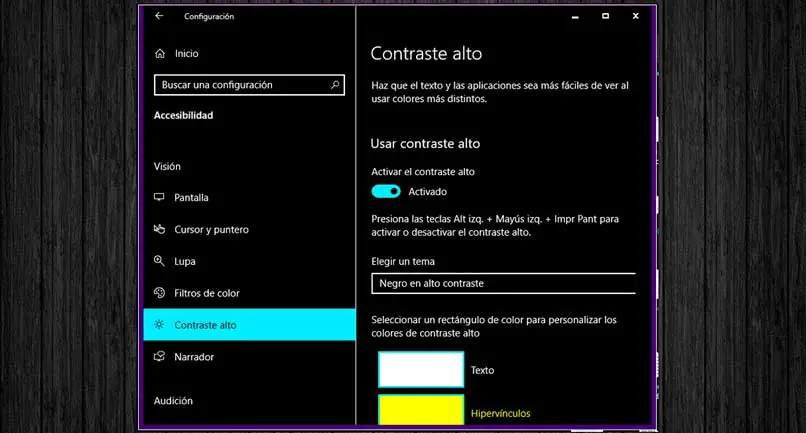
Scegli tra modalità chiara o scura
È un modo rapido per modificare l’aspetto di Windows 10. Può essere modificato dalla configurazione/personalizzazione di Windows nella sezione Colori.
Le opzioni disponibili nel campo Scegli colore chiaro, scuro o personalizzato. Scegliendo l’opzione Cancella, l’intero aspetto del sistema cambia. inclusa la barra delle applicazioni e le finestre delle applicazioni nei toni chiari del bianco e del grigio.
D’altra parte, se è selezionata l’opzione Scuro, i colori nero e scuro tendono a predominare nella barra delle applicazioni, nell’avvio di Windows e nella finestra delle applicazioni. Lo svantaggio dell’utilizzo di una di queste due opzioni è che limita notevolmente le opzioni di personalizzazione.
Se sei uno di quelli che preferiscono avere un unico ambiente di sistema, l’opzione più adatta a te è personalizzata. La modalità personalizzata consente di modificare separatamente la modalità colore predefinita per Windows e la modalità colore per le applicazioni.
Altre impostazioni della barra delle applicazioni
Oltre a configurare il colore della barra delle applicazioni, puoi apportare altre modifiche dalle impostazioni di Windows 10.
- Cambia la posizione della barra delle applicazioni e posizionala Sopra, a destra oa sinistra del desktop.
- Combina i pulsanti della barra delle applicazioni. Scegli di utilizzare il classico stile XP in cui vengono visualizzate le etichette delle app o utilizza semplicemente le icone raggruppate.
- Cambia le icone della barra delle applicazioni. Rendili piccoli o attiva e disattiva le icone che appaiono sulla barra delle applicazioni.
- Selezionare le icone che si desidera visualizzare sulla barra delle applicazioni. Possono essere icone di applicazioni Windows predefinite o di altre installate.
- Nasconde automaticamente la barra delle applicazioni in modalità desktop o in modalità tablet.
- Se disponi di più schermate, puoi apportare modifiche alle barre delle applicazioni di ciascuna. Scegli tra mostrare o nascondere e mostrare le etichette delle app.